スケジュールの概要
スケジュール画面についてご説明します。
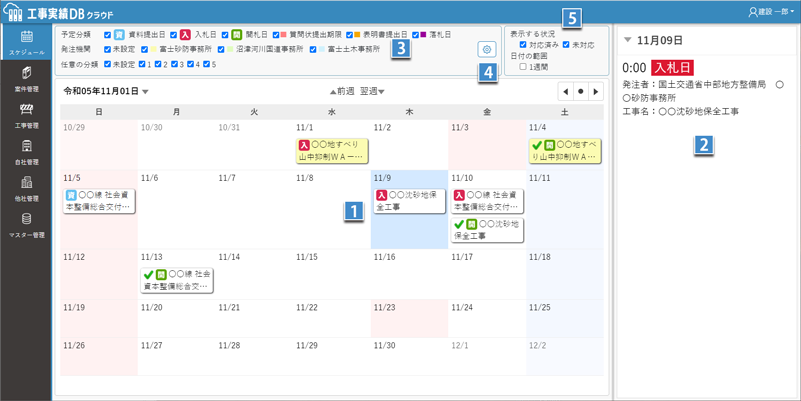
1カレンダー
カレンダーが表示され、登録済み案件の予定が表示されます。
2日付情報 / 案件情報
日付情報は、選択されているカレンダーの日付にある案件の資料提出日または入札日または開札日または任意日付(1~3)の情報が表示されます。
カレンダー上部の日付の範囲欄の[1週間]にチェックを付けた場合は、選択範囲にある案件の情報を表示します。
案件情報は、カレンダーの案件を選択した場合に表示されます。
公告情報や配置予定技術者などの情報を確認することができます。
また、[案件詳細へ]から、案件の詳細を確認することができます。
3カレンダー表示設定
カレンダーに表示する案件の予定分類・発注機関・任意の分類・任意日付を設定することができます。
4表示設定
発注機関や任意分類、任意日付を設定することができます。
発注機関設定:発注機関の追加・変更・削除を行うことができます。
任意分類設定:任意の分類の編集を行うことができます。
任意日付設定:カレンダーに表示する任意日付のタイトルを設定します。
5リマインダー設定
各案件の開札日や資料提出日などに対して、リマインダーを設定することができます。
予定分類 :リマインダー設定する予定分類を設定します。
リマインド時期:何日前にリマインドメールを送信するかを設定します。
繰り返しリマインドメールを送信したい場合は、「予定が対応済みになるまでメールを毎日送信する」にチェックを付けます。
送信先 :リマインドメールの送信先の追加・削除を行うことができます。
6表示する状況
カレンダーに表示する案件を、表示する状況で設定することができます。